三星手机WLAN怎么打开?找不到开关入口怎么办?
三星手机的WLAN功能,也就是我们常说的Wi-Fi功能,是连接无线网络、享受移动互联网服务的重要途径,掌握如何正确打开和使用WLAN,对于三星手机用户来说是一项基础且实用的技能,下面将详细介绍三星手机打开WLAN的多种方法、相关设置以及可能遇到的问题和解决方法,帮助您轻松应对各种连接场景。
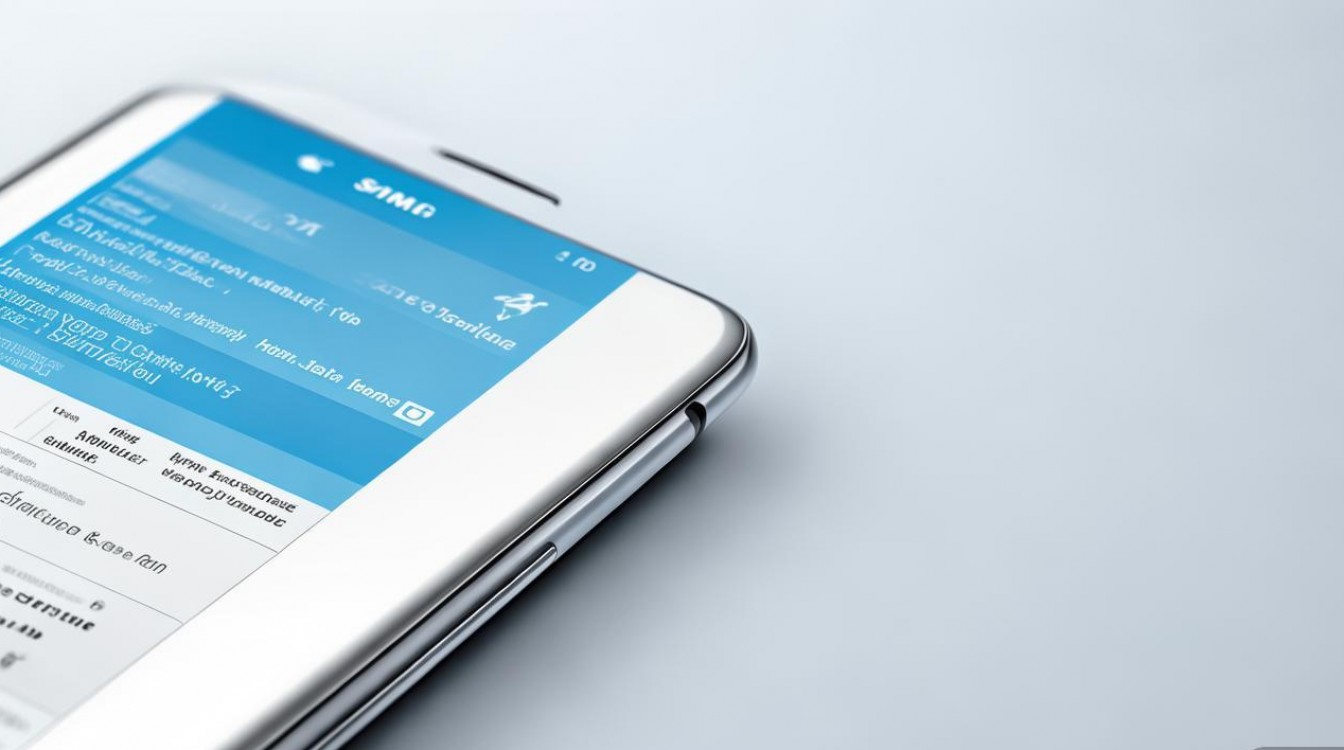
最常规的打开WLAN的方式是通过手机的“设置”菜单,无论您使用的是三星的最新款机型还是稍早的型号,这一路径通常都比较稳定,您可以在手机主屏幕找到并点击“设置”图标,它的形状通常是一个齿轮⚙️,进入设置界面后,向下滑动,找到并点击“连接”选项(在某些较新的One UI版本中,可能直接显示为“网络和互联网”或类似的名称),在“连接”菜单中,您会看到“WLAN”或“Wi-Fi”选项,点击进入,您会看到一个总开关,旁边通常显示“关闭”状态,您只需轻轻点击这个开关,它就会变为“打开”状态,通常还会显示为蓝色或绿色,表示WLAN功能已成功激活,手机会自动开始搜索周围可用的无线网络,并在列表中显示出来,您只需选择您想要连接的网络,输入密码即可。
除了通过设置菜单,三星手机还提供了更快捷的打开方式,即通过通知面板或快速设置面板,这是在日常使用中最为方便的方法,您只需从手机屏幕的顶部向下滑动,即可拉出通知面板,在通知面板的顶部,通常会有一些快速设置的开关图标,比如蓝牙、移动数据、亮度调节等,在这些图标中找到带有Wi-Fi符号(通常是几个弧线组成的信号塔形状)的图标,如果该图标显示为灰色或带有斜线,表示WLAN功能处于关闭状态,您只需用手指在该图标上向左或向右滑动,或者直接点击它,图标会立即变为亮色或高亮状态,这表示WLAN已经成功打开,同样,打开后,您可以直接在通知面板中查看并选择可用的Wi-Fi网络进行连接,无需再进入繁琐的设置菜单,大大提升了操作效率。
对于习惯使用语音助手的用户,三星手机也支持通过语音指令来控制WLAN功能,您可以通过长按Home键(或屏幕上的虚拟Home键)或者说出唤醒词(如“Hi, Bixby”)来激活三星的语音助手Bixby,激活后,您可以直接说出清晰的指令,打开Wi-Fi”或“开启WLAN”,Bixby会识别您的指令并自动执行相应的操作,将WLAN功能打开,这种方式在您双手不便操作或者想要快速完成设置时显得尤为实用,需要注意的是,语音识别的准确率会受到环境噪音、口音清晰度等因素的影响,因此建议在相对安静的环境下使用,并确保指令发音清晰准确。
在某些特殊情况下,您可能希望WLAN功能在特定条件下自动开启或关闭,三星手机也提供了相应的智能设置,进入“设置”>“连接”>“WLAN”后,向下滑动,您可能会找到一个名为“智能网络切换”或类似名称的选项,开启此功能后,手机会根据当前的网络信号强度和连接状态,智能地在Wi-Fi和移动数据网络之间进行切换,当您连接的Wi-Fi信号变弱时,手机会自动切换到移动数据网络以保证网络的稳定性;当您进入一个信号良好的Wi-Fi覆盖区域时,手机又会自动尝试连接Wi-Fi,您还可以设置在特定时间或特定位置开启或关闭WLAN,这可以通过手机的“高级功能”或“自动化”设置来实现,例如设置在每天凌晨2点自动关闭Wi-Fi以节省电量,或者当连接到家中蓝牙设备时自动打开家里的Wi-Fi。
为了更直观地展示不同打开方式的特点,以下是一个简单的对比表格:
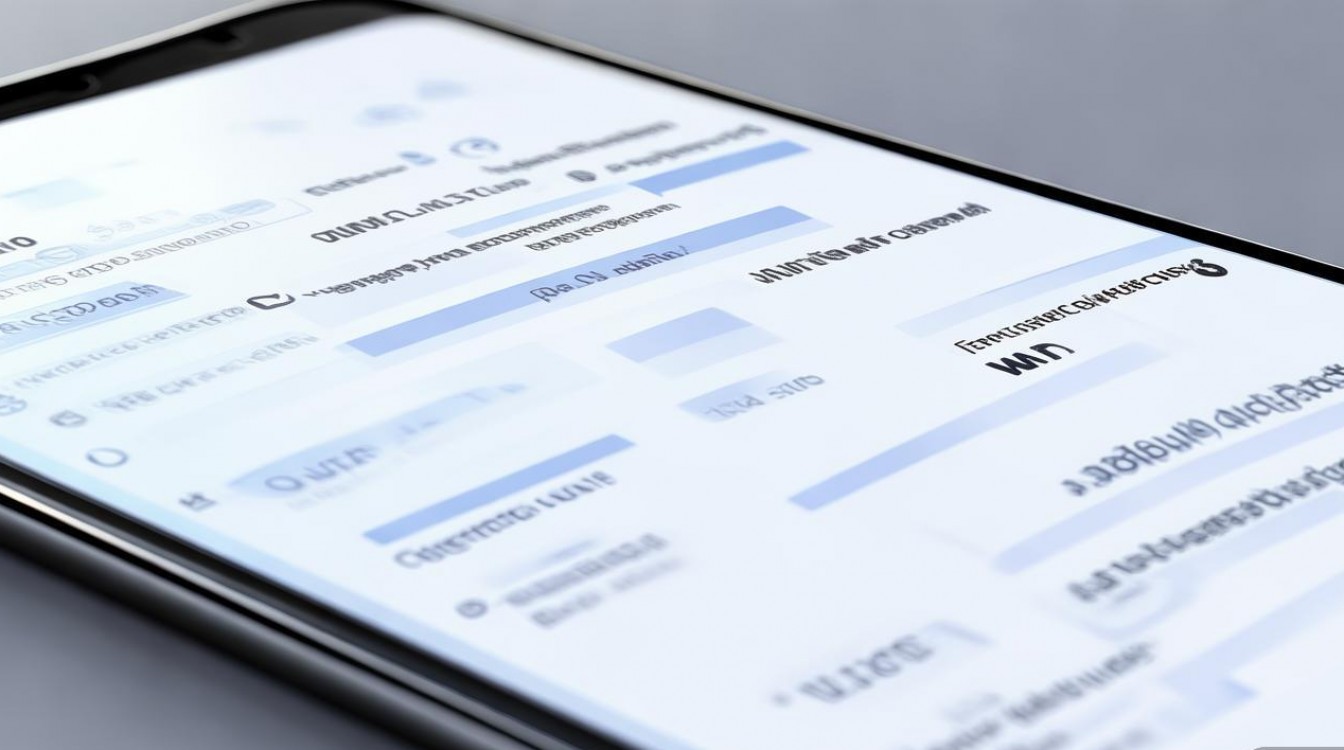
| 打开方式 | 操作路径 | 优点 | 缺点 |
|---|---|---|---|
| 设置菜单 | 设置 > 连接 > WLAN | 功能全面,可进行详细配置 | 步骤较多,不够快捷 |
| 通知面板 | 下拉通知栏,点击Wi-Fi图标 | 操作极其快捷,一目了然 | 功能相对单一,无法进行高级设置 |
| 语音助手 | 唤醒Bixby,说出指令 | 便捷,适合双手不便时 | 依赖语音识别准确率,可能受环境影响 |
| 智能设置 | 设置 > WLAN > 智能网络切换 | 自动化,提升使用体验 | 需要根据个人习惯进行配置 |
在成功打开WLAN并连接到网络后,如果您发现网络连接不稳定或者速度较慢,可以尝试一些优化措施,确保您的三星手机操作系统和Wi-Fi驱动程序是最新版本,因为厂商通常会通过系统更新来修复已知的网络问题和提升性能,您可以在“设置”>“软件更新”中检查并安装可用更新,尝试重启您的手机和无线路由器,这可以解决许多临时的软件故障和缓存问题,如果周围连接Wi-Fi的设备过多,可能会造成信道拥堵,您可以登录路由器管理界面,尝试更换一个干扰较少的信道,将手机尽量靠近路由器,避免墙体等障碍物的阻挡,也能显著改善Wi-Fi信号强度和连接质量。
如果在打开WLAN的过程中遇到问题,例如开关点击后无反应,或者无法搜索到任何网络,可以尝试进行网络设置的重置,此操作不会删除您的个人数据,但会清除所有已保存的Wi-Fi密码和自定义网络配置,进入“设置”>“连接”>“WLAN”,点击右上角的菜单图标(三个点),选择“高级”或“重置设置”,然后选择“重置网络设置”,手机会自动重启,之后您需要重新搜索并连接Wi-Fi网络,如果问题依然存在,可能是硬件故障,建议联系三星官方客服或前往售后服务中心进行检测。
相关问答FAQs:
三星手机WLAN已打开,但无法搜索到任何可用的网络,怎么办?
解答:这种情况通常由软件故障或设置错误导致,请确认您所在位置确实有可用的Wi-Fi网络,并且其他设备可以正常搜索到,尝试重启您的三星手机,如果重启无效,可以尝试“忘记网络”功能:进入“设置”>“连接”>“WLAN”,长按之前可能连接过的网络名称,选择“忘记”,然后重新开关WLAN进行搜索,如果问题依旧,建议进行“重置网络设置”(如上文所述),或检查手机的飞行模式是否意外开启,因为飞行模式下所有无线网络功能都会被禁用。
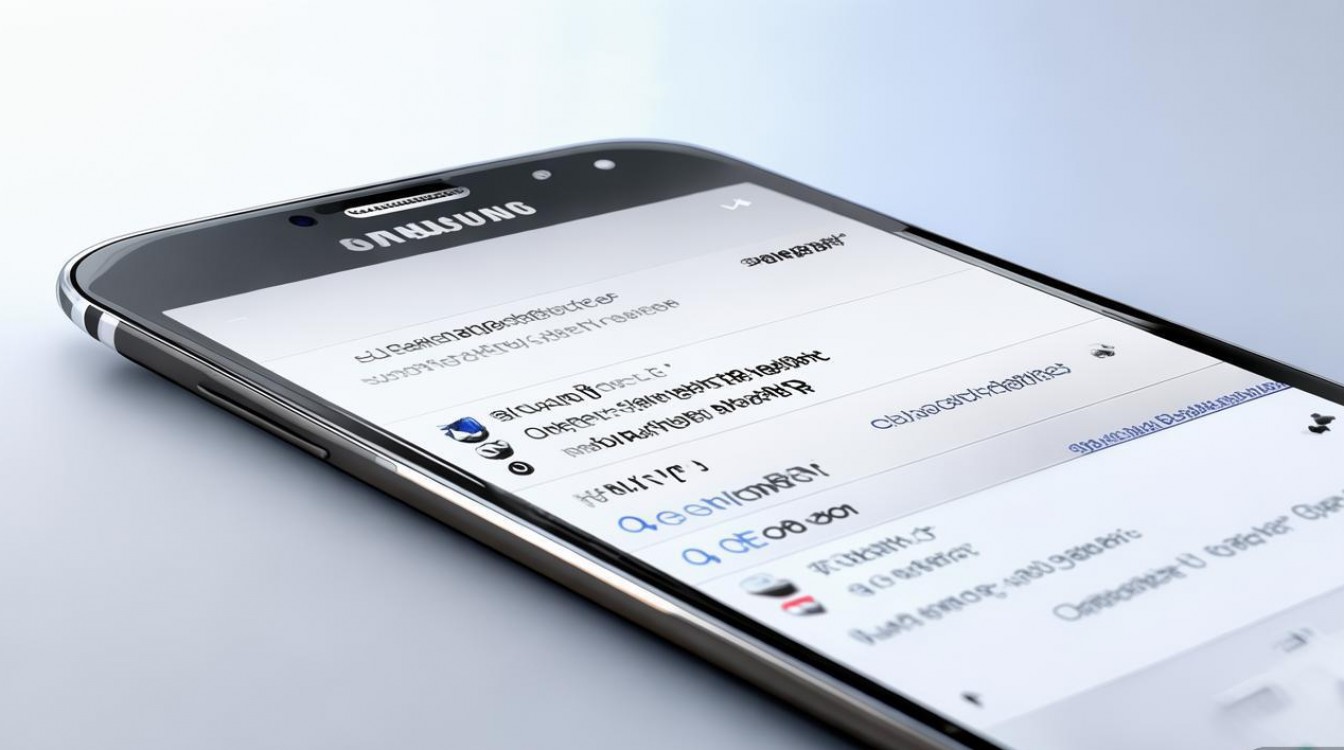
三星手机连接Wi-Fi后,显示“已连接,但无法访问互联网”,这是什么原因?
解答:此问题表明您的手机已成功连接到路由器,但无法通过路由器访问互联网,可能的原因有:1. 路由器本身未连接到互联网,请检查其他设备(如电脑)是否能正常上网,或重启路由器;2. Wi-Fi密码输入错误,导致连接的是路由器的假信号(“蜜罐”攻击),请重新输入正确的密码并重新连接;3. 手机获取的IP地址与路由器分配的地址段冲突,可以在WLAN设置中,长按当前连接的网络,选择“静态IP”,暂时将其改为与路由器同网段的不同IP地址,或选择“DHCP”自动获取;4. 三星手机的DNS设置问题,尝试将DNS服务器地址更改为公共DNS,如8.8.8.8或114.114.114.114。
版权声明:本文由环云手机汇 - 聚焦全球新机与行业动态!发布,如需转载请注明出处。



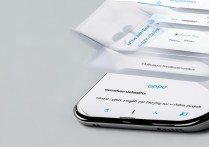








 冀ICP备2021017634号-5
冀ICP备2021017634号-5
 冀公网安备13062802000102号
冀公网安备13062802000102号